Samsung Galaxy Note 8 S Pen'i kullanma deneyiminizin yönleri üzerinde size daha fazla kontrol sağlayan harika bir telefon. Bu harika özelliklerden biri, metin, çizim ve arka planlar kullanarak mesajları canlandırmanıza izin veren bir widget olan Canlı mesajdır. Nasıl kullanılacağına dair ayrıntılar burada!
- Canlı mesaj nasıl oluşturulur
- Yazı rengi nasıl değiştirilir
- Çizgi kalınlığı nasıl değiştirilir
- Efektler nasıl değiştirilir
- Önceki Canlı mesajlar nasıl görüntülenir
- Canlı mesaja arka plan nasıl eklenir
Yeni bir canlı mesaj nasıl oluşturulur
Widget'ı açtığınızda yeni bir Canlı mesaj oluşturmak yeterince kolaydır. Bulmak için S Pen'i çıkarmanız yeterlidir ve bir seçenek olarak açılır.
- Açık Canlı mesaj Not 8'inizden S Pen'i çıkararak.
- Çiz İleti göndermek istiyorsun.
-
Dokunmak Bitti.
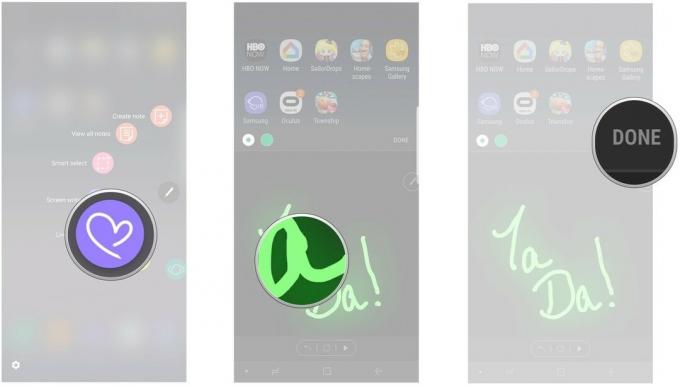
Canlı mesajda yazma rengi nasıl değiştirilir
Canlı mesajlar, arkadaşlarınıza ve ailenize gönderdiğiniz mesajlara animasyon ve renk eklemenin eğlenceli bir yoludur. Bu, gönderdiğiniz mesajın rengini sadece birkaç dakika içinde değiştirebilmeyi içerir.
- Açık Canlı mesaj S Pen'i çıkararak.
- Simgesine dokunun. renk simgesi sol köşede.
-
Seçmek için dokunun yeni renk mesajınız için.
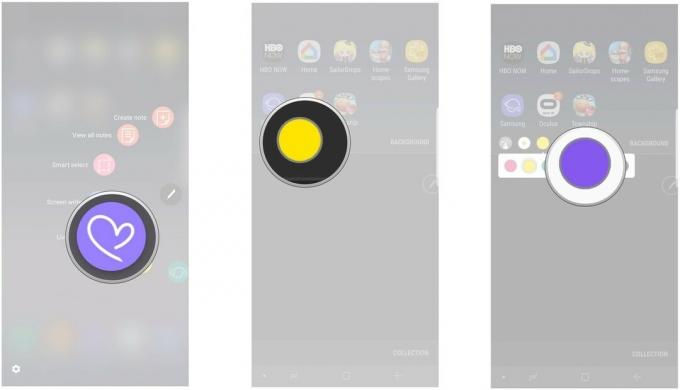
Çizgi kalınlığı nasıl değiştirilir
Mesajınızı çizerken çizgilerin kalınlığını değiştirebilmek, gönderdiğiniz her şey için size daha geniş bir aralık sağlar. Neyse ki, çizgilerinizin kalınlığını değiştirmek sadece bir veya iki dakika içinde yapılabilir.
Verizon, Pixel 4a'yı yeni Sınırsız hatlarda ayda sadece 10 ABD doları karşılığında sunuyor
- Aç Canlı mesaj S Pen'i çıkararak.
- Simgesine dokunun. kalınlık simgesi sol köşede.
-
Kaydırıcıyı kullanarak çizgi kalınlığını ayarlayın mesajınız için.
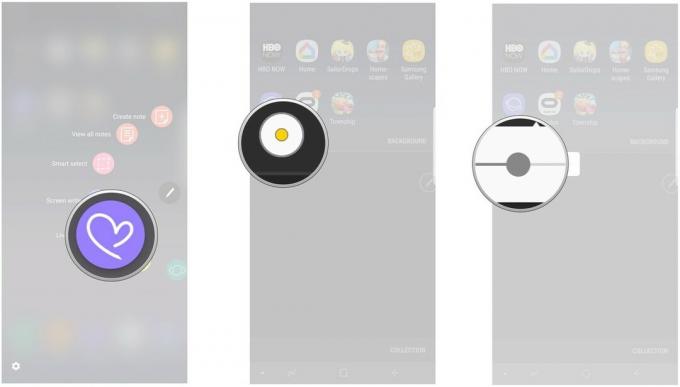
Metin efektleri nasıl değiştirilir
Bir mesaj oluşturduğunuzda, yararlanabileceğiniz üç farklı efekt vardır.
- Aç Canlı mesaj S Pen'i çıkararak.
- Simgesine dokunun. efekt simgesi sol köşede.
-
Seçmek için dokunun yeni metin efekti.
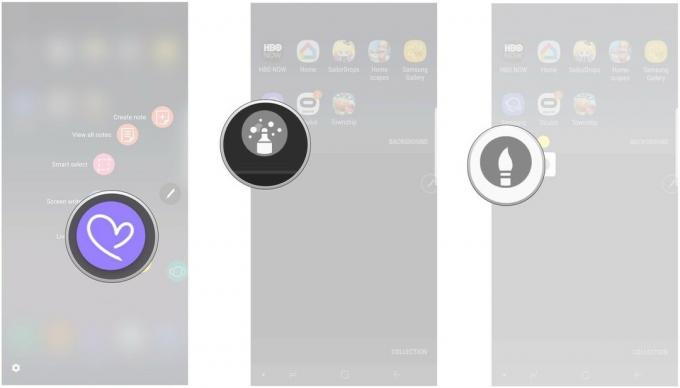
Önceki Canlı mesajlar nasıl görüntülenir
- Açık Canlı mesaj S Pen'i çıkararak.
- Dokunmak Toplamak.
-
Bir önceki Canlı mesaj açmak için.
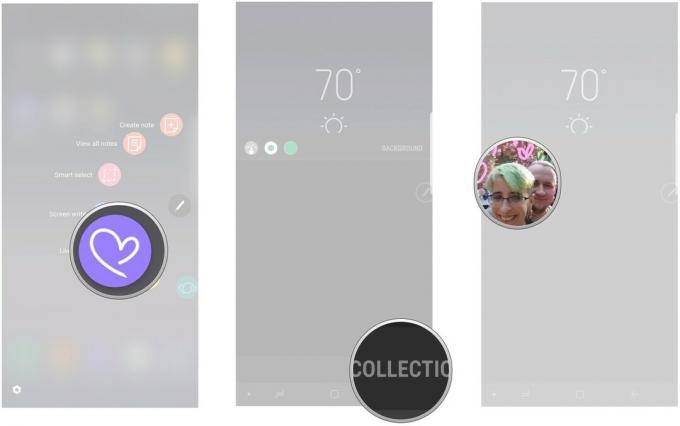
Arka plan nasıl eklenir
Mesajlarınızı gerçekten bir sonraki seviyeye taşımak istiyorsanız, bir arka plan ekleyebilirsiniz. Buradan yine üstüne yazabilirsiniz, bu da sadece çizdiğiniz veya yazdığınız şeyler yerine fotoğrafların üzerine çizim yapıp onları gönderebileceğiniz anlamına gelir.
- Açık Canlı mesaj S Pen'i çıkararak.
- Dokunmak arka fon.
-
Seçmek için dokunun galerinizden resim arka plan için.

Sorular?
Not 8'de Canlı Mesaj kullanıyor musunuz? Normal mesajları çıkarabilmek yerine normal mesajları mı tercih edersiniz? Aşağıdaki yorumlarda düşüncelerinizi bize bildirin!
